※本記事はプロモーションを含みます。
こんにちは、100億円トレーダーです。
(※顔写真付きの詳しいプロフィールはこちら)
今回は、XMのデモ口座の開設方法からデモ口座に関する注意点など、XMのデモ口座に関する情報を網羅的にまとめて紹介していきます。
- XMを利用してみたいけどまずはデモ口座で試したい
- XMで練習用の口座を作りたい
- XMのハイレバトレードを体験してみたい
- MT4/MT5の操作の練習をしておきたい
- 原油や金などFX以外の取引をデモ口座で試しておきたい
このように考えている方はいきなりリアルトレードに挑む前に、XMデモ口座を利用しましょう。
XMデモ口座はメールアドレスさえあればわずか2分程度で開設でき、面倒な書類提出や住所の入力などは一切ありません。
また本人確認もありませんので驚くほど簡単にデモ口座を開設することができます。
ということで、本記事ではXMデモ口座を開設したい方のために、
・デモ口座のMT4へのログイン方法
・デモ口座を使う上で知っておくべき注意点
・デモ口座とリアル口座の違い
などを解説したいと思います。
XMデモ口座を開設しようとしている方は是非参考にしてください。
- XMデモ口座の開設方法
- XMデモ口座のリアル口座との3つの違い
- XMデモ口座について知っておくべきこと
- XMデモ口座に関するよくある質問
- XMのデモ口座を開設する方法まとめ
XMデモ口座の開設方法
それでは、XMデモ口座の開設方法を画像付きで詳しく解説していきます。
なお、PC用で説明していますがスマホでも同じ流れでXMデモ口座の開設ができます。
【XMデモ口座開設の具体的なステップ】
Step1:XMに新規登録を行い居住国やブランド・Eメールなどを入力する
Step2:メールアドレスを認証する
Step3:XM会員ページにログインしてデモ口座を開設する
Step4:カスタマイズ可能なデモ口座を追加で作成する
Step5:MT4/MT5をダウンロード&インストール
Step6:MT4/MT5にログインしてデモトレード開始
Step1:XMに新規登録を行い居住国やブランド・Eメールなどを入力する
まずは下記リンクより、XM新規登録ページに飛んでください。
もしくは、XM公式サイトの「口座を開設する」という緑のボタンをクリックしてください。
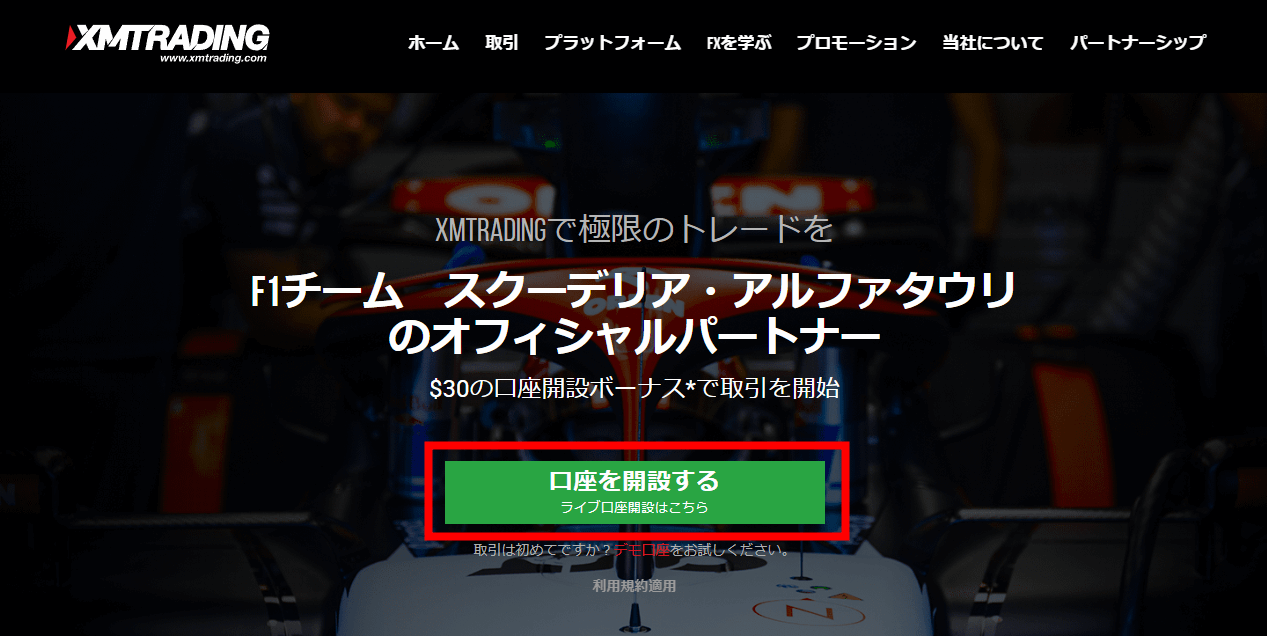
「口座を開設する」という緑のボタンをクリックしたら新規登録ページが表示されますので、上から順番に入力していきます。
居住国・ブランドを選択する
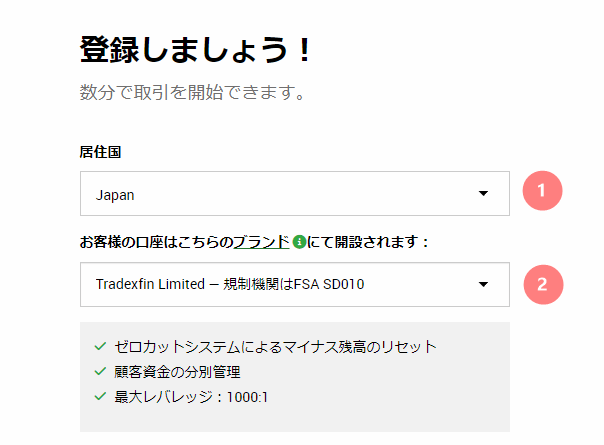
| ①居住国 | Japan |
| ②ブランド | Tradexfin Limited Tradexfin LimitedとFintrade Limitedは「セーシェルライセンス」か「モーリシャスライセンス」というライセンスの違いあるだけで、サービス内容に違いは一切ありません。どちらを選んでもXMから提供されるサービスは何も変わりませんので好きな方を選択しましょう。 |
Eメール・パスワードを入力する
続いて、メールアドレスとXM会員ページにログインする為のパスワードを入力していきます。
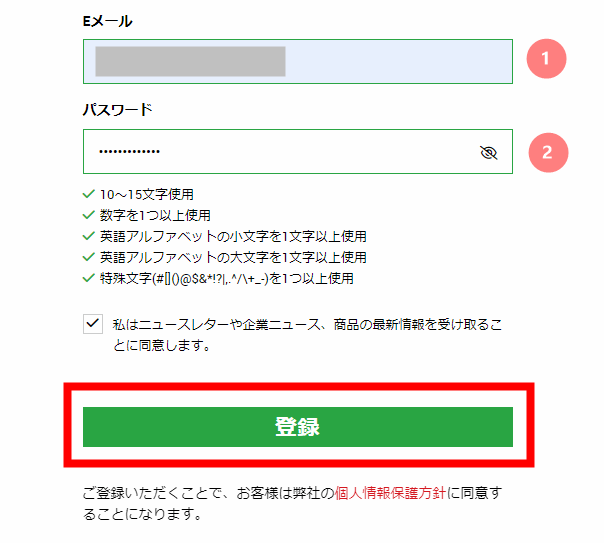
| ①Eメール | 普段使っているメールアドレスを入力 |
| ②パスワード | 会員ページへログインする際に必要なパスワードを入力 |
入力したメールアドレス宛に、
「XM側から取引する為に必要な情報」や「その他重要な情報」
が届きますので、普段から使っているメールアドレスを使用することをお勧めします。
パスワードは以下の条件を満たす必要があります↓
- 10~15文字使用
- 数字を1つ以上使用
- 英語アルファベットの小文字を1文字以上使用
- 英語アルファベットの大文字を1文字以上使用
- 特殊文字を1つ以上使用
全て入力できたら、
『私はニュースレターや企業ニュース、商品の最新情報を受け取ることに同意します』
にチェックを入れて、
『登録』
という緑のボタンをクリックしてください。
登録完了
『登録』ボタンをクリックした後、下記のページが表示されればXMの新規登録は完了です。
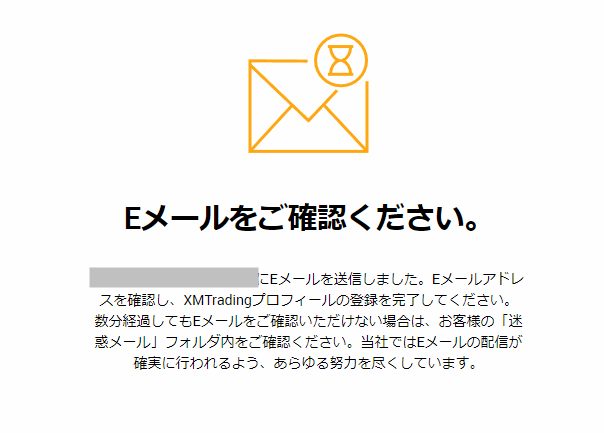

Step2:メールアドレスを認証する
XMの新規登録が完了すると、先ほど登録したメールアドレスに、
「XMTrading へようこそ」
というタイトルで下記の確認メールが届いているはずです。
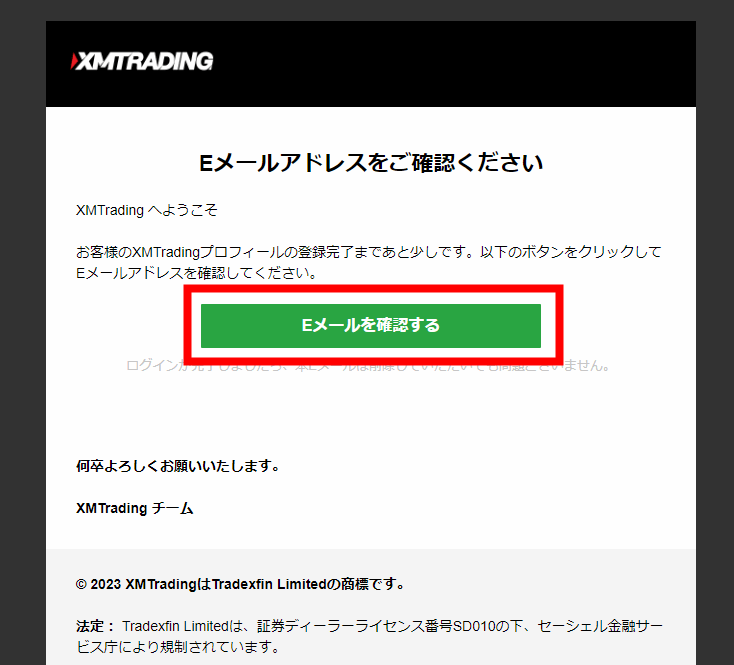
(※メールが届いていない場合は、迷惑メールフォルダをご確認ください)
こちらのメール内に、
『Eメールを確認する』
という緑のボタンがあるのでこちらをクリックしてください。
クリックすると、下記の画面が表示された後に↓
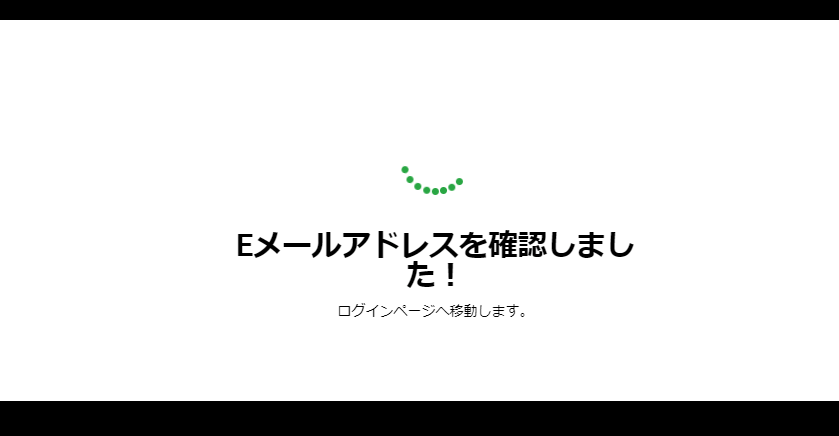
会員ページのログイン画面に切り替わります↓
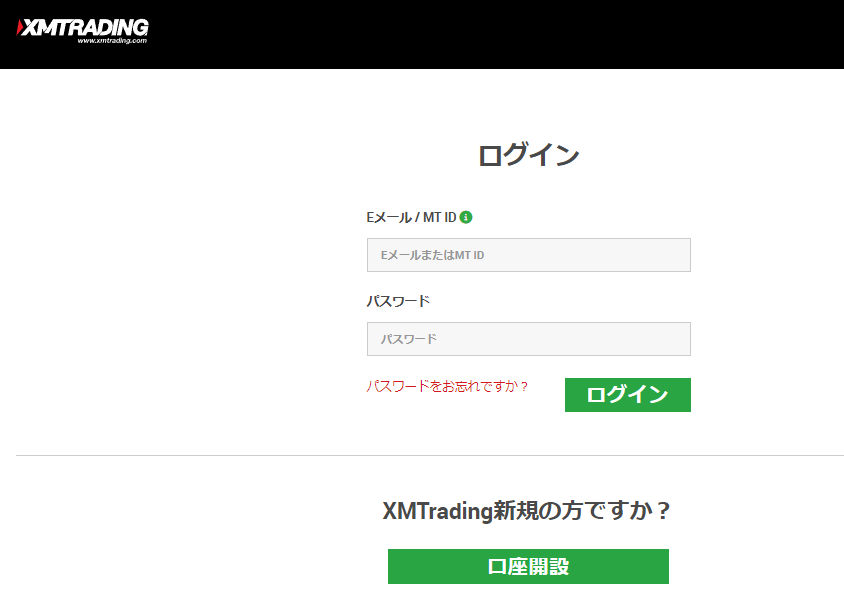
会員ページのログイン画面に切り替われば、メールアドレスの認証成功となります。

Step3:XM会員ページにログインしてデモ口座を開設する
メール認証が終わればXM会員ページのログイン画面に切り替わりますので、先ほど登録したメールアドレスとパスワードを入力してログインしてください。
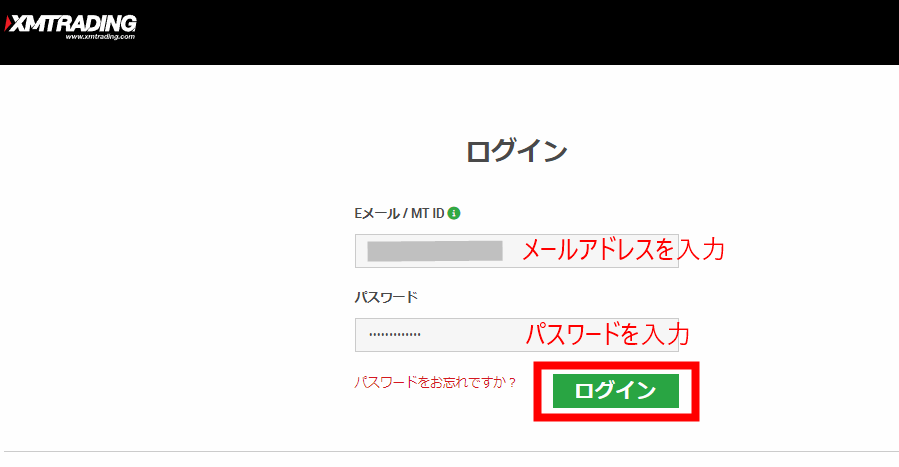
- Eメール/MT ID:新規登録時に入力したメールアドレス
- パスワード:新規登録時にご自身で決めたパスワード
の2つを入力して、ログインボタンをクリックしてください。
クリックすると、
『ようこそ、取引口座を開設しましょう!』
というページに遷移しますので↓
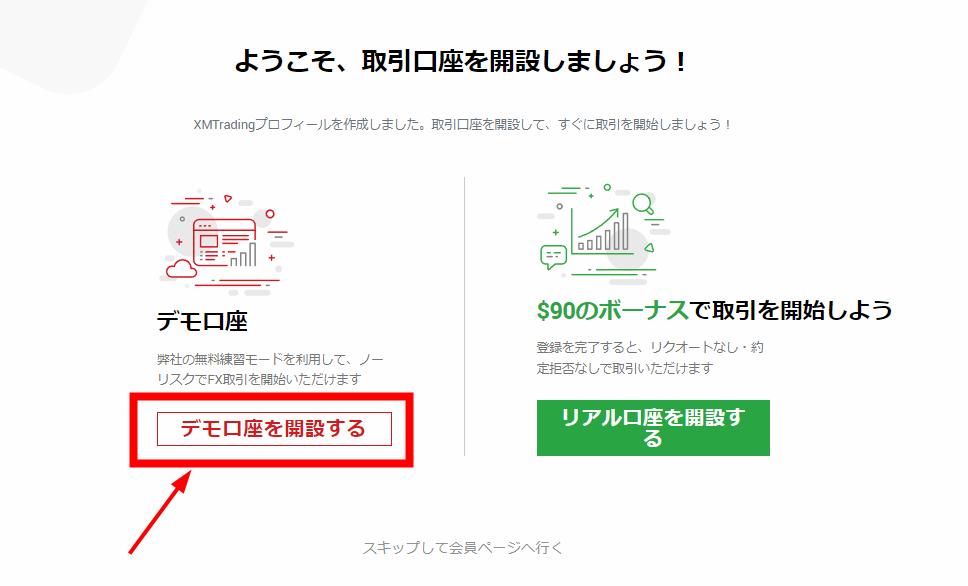
『デモ口座を開設する』
という緑のボタンをクリックします。
クリックすると下記の画面が表示されますので、これでデモ口座の開設は完了です。
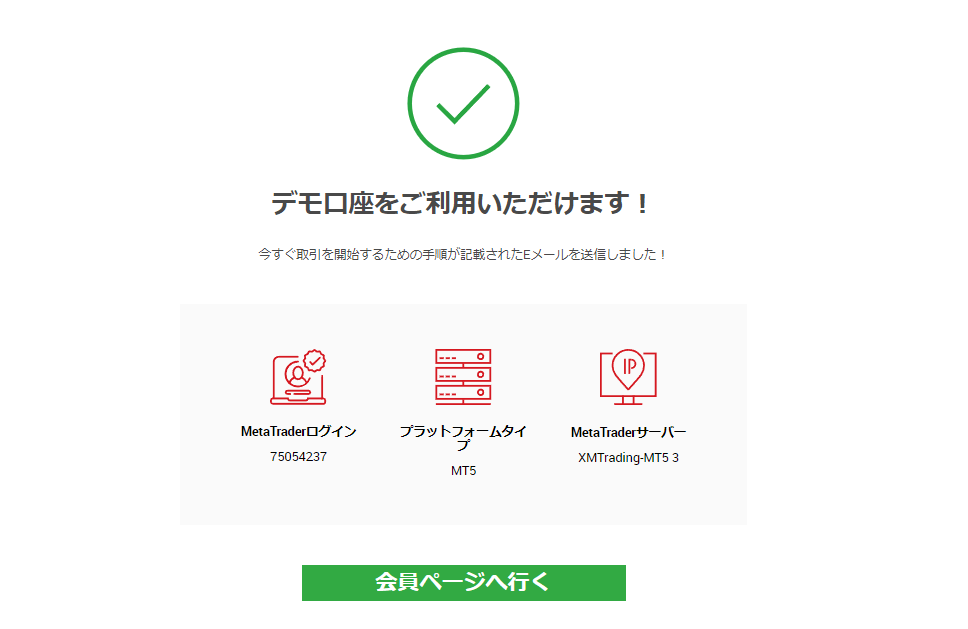
なお、デモ口座の開設終了後すぐにXMから、
「XMTradingへようこそ – お客様の口座の詳細」
というメールが届きます。
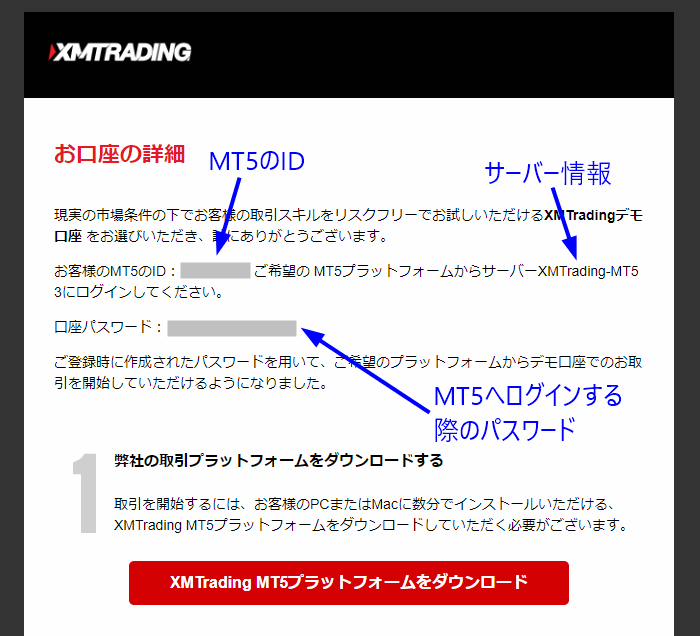
こちらに書かれているMT4 or MT5のIDとサーバー情報は、後ほどMT4 or MT5にログインする時に必要です。
| お客様のMT5のID | MT5へログインする際のID |
| サーバー情報 | MT5へログインする際のサーバー情報 |
| 口座パスワード | MT5へログインする際のパスワード |
XM会員ページのパスワード同様、忘れないようにメモを取るなどしておいてください。

Step4:カスタマイズ可能なデモ口座を追加で作成する
ステップ3までの作業で開設したデモ口座は、
- 取引プラットフォーム:MT5
- 口座タイプ:スタンダード口座
- 基本通貨:JPY
- 投資額:10,000円
という初期状態の設定のままなので、自分好みの状態にカスタマイズできるデモ口座を追加で作成します。

上記の初期設定状態のデモ口座でも良い人はこのステップは必要ありません
まず、XM会員ページにログイン後、会員ページにある「マイアカウントの概要」から「追加口座開設」をクリックして下さい。
クリックすると下記のようなプルダウンが出てくるので↓
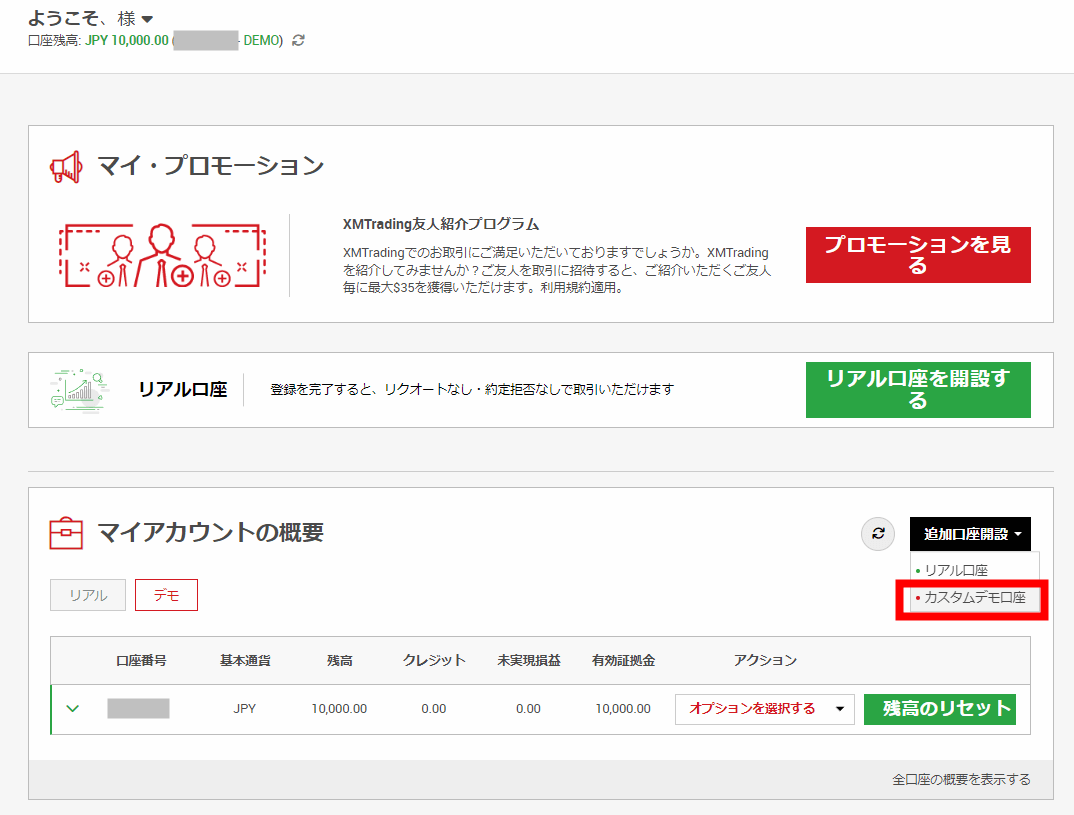
カスタムデモ口座をクリック。
すると下記の画面が表示されますので、上から順番に選択していきます。
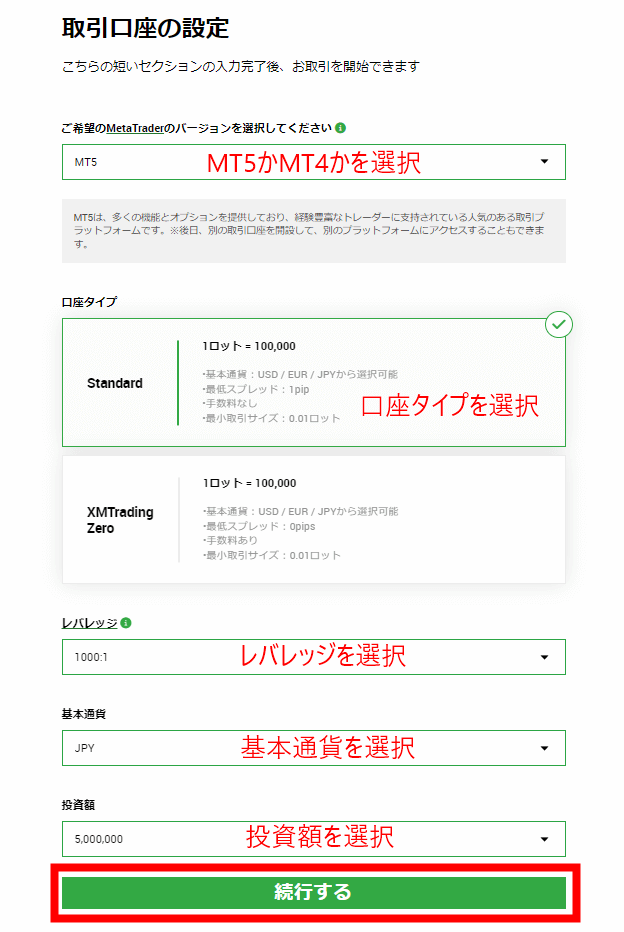
全て選択し終えたら、
『続行する』
という緑のボタンをクリックして下さい。
『続行する』をクリックすると、取引口座(※MT5・MT4のこと)のパスワードを設定する画面が表示されますので、パスワードを入力後、『完了』ボタンを押してください。

下記の画像のように、
『デモ口座をご利用いただけます!』
という画面が表示されれば、デモ口座のカスタマイズは完了です。
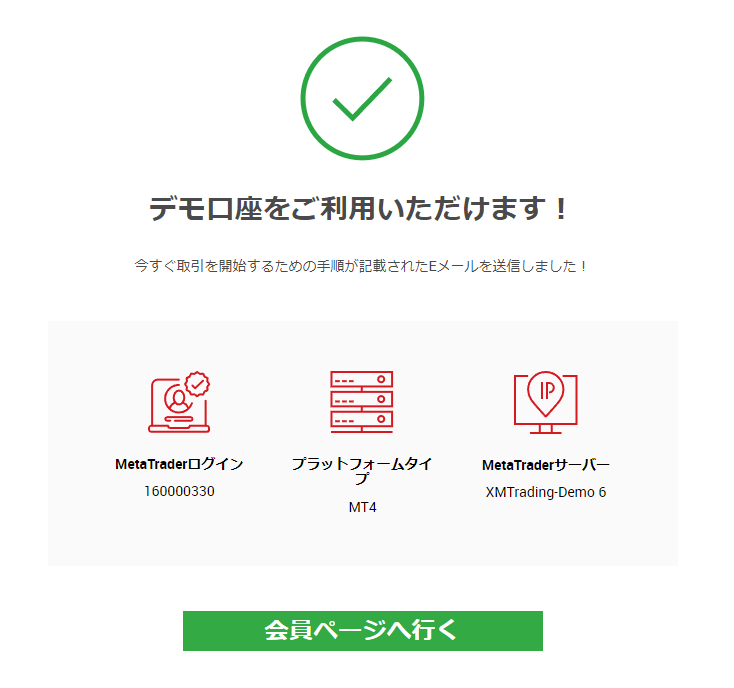
新たに追加したカスタムデモ口座の開設終了後すぐにXMから、
「XMTradingへようこそ – お客様の口座の詳細」
というメールが届きます。
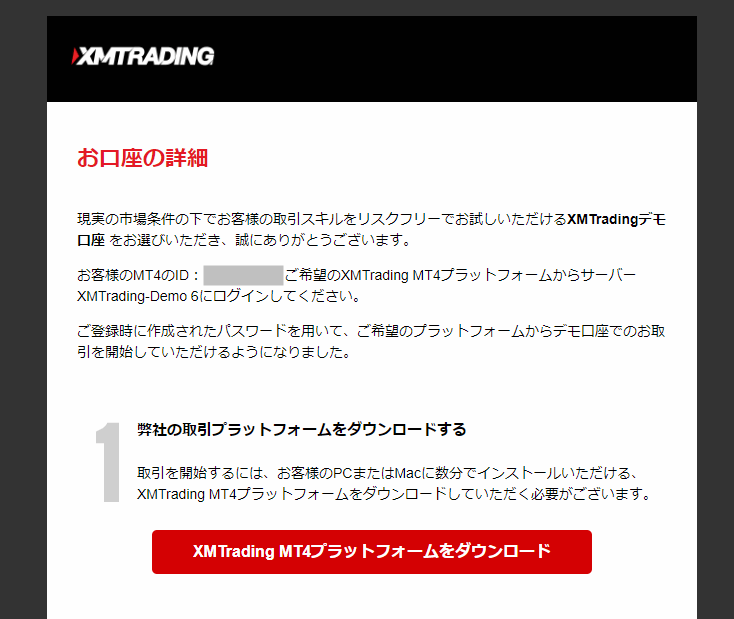
こちらに書かれている「MT4・MT5のID」と「サーバー情報」は、後ほどMT4 or MT5にログインする時に必要となりますのでこのメールを紛失しないようにしてください。
【MT4とMT5どちらを選ぶべきか?】
トレード技術があればどちらでも稼げるので自分の好きな方を選んでもらえば良いですが、MT4とMT5それぞれの特徴を、XMのMT4とMT5の違いを徹底比較!どっちがオススメ?にて解説しております。
MT4とMT5それぞれの特徴や違いを知りたい方はご覧ください。

【口座タイプは何がオススメ?】
MT5はスタンダード口座orゼロ口座から、MT4はスタンダード口座orゼロ口座orKIWAMI極口座から選択できますが、まずはXMで開設する人が一番多い人気口座のスタンダード口座にしておけば間違いありません。
デモ口座は1つのメールアドレスで5つまで作れるので、気になるようであれば追加でデモ口座を開設すれば良いでしょう。
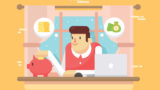

以上で、XMデモ口座の開設は終了です。
次はMT4 or MT5をダウンロードしてログインする方法について解説します

Step5:MT4/MT5をダウンロード&インストール
デモ口座の開設が完了したら、次はMT4 or MT5をダウンロード&インストールします。
まず、XM公式サイトに入り、画面上部の「プラットフォーム」というところをクリックします。
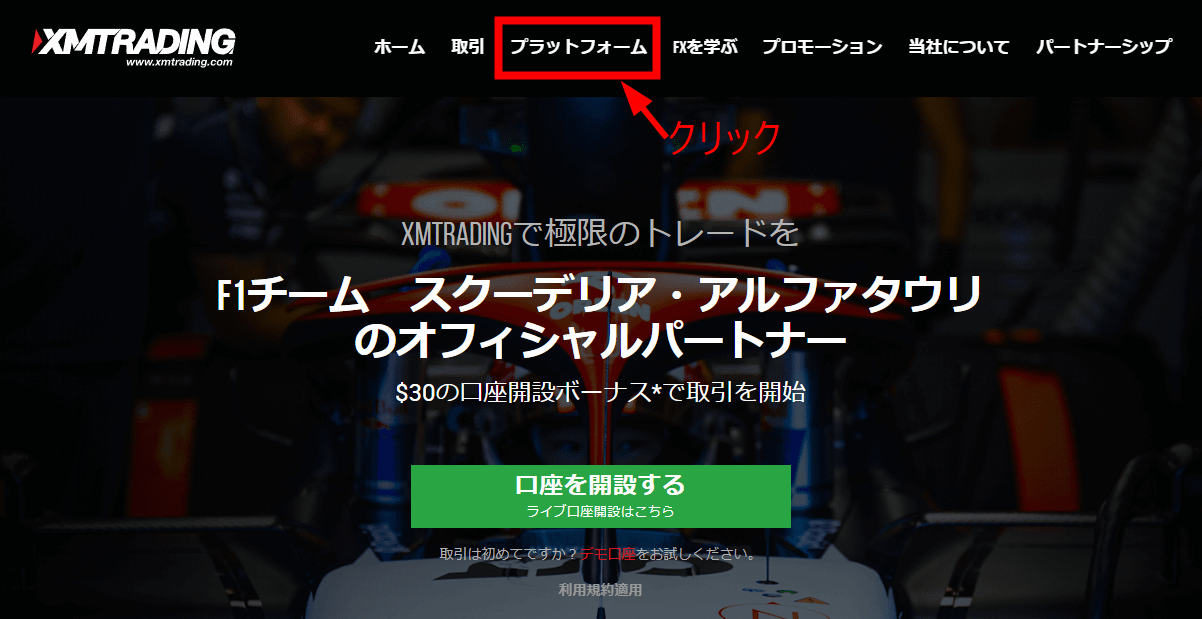
プラットフォームをクリックすると、プラットフォームの一覧が出てきますのでこの中からインストールしたいプラットフォームを選択してクリックします。
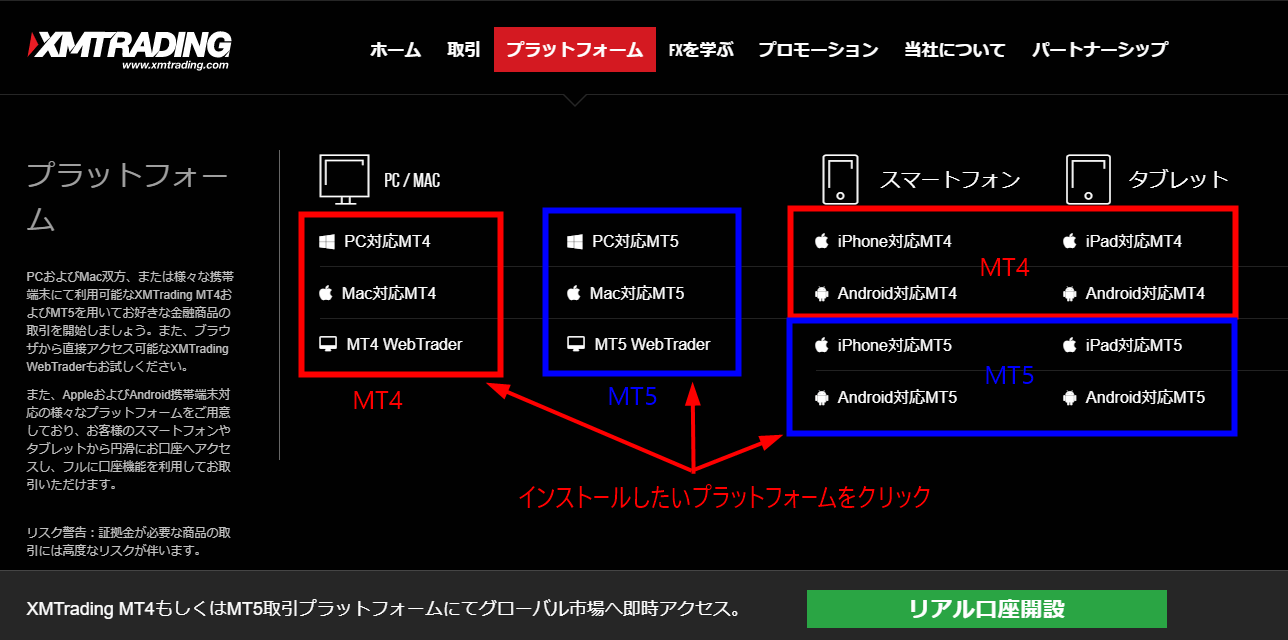
この後のダウンロード&インストールの方法は、【図解】XMのMT4の具体的な設定手順を解説(ダウンロード&インストール方法)にて詳しくまとめていますので、そちらをご覧下さい。
Windows・Mac双方ともに説明しています。
(※なお上記記事ではPC用のMT4で説明していますが、MT5も同じ流れでダウンロード&インストールすることができます)

Step6:MT4/MT5にログインしてデモトレード開始
インストール完了後、デスクトップにMT4/MT5のショートカットアイコンが表示されます。
こちらをダブルクリックしてMT4/MT5を起動させてください。
起動したら、画面左上の【ファイル】→【取引口座にログイン】の順でクリックしてください。
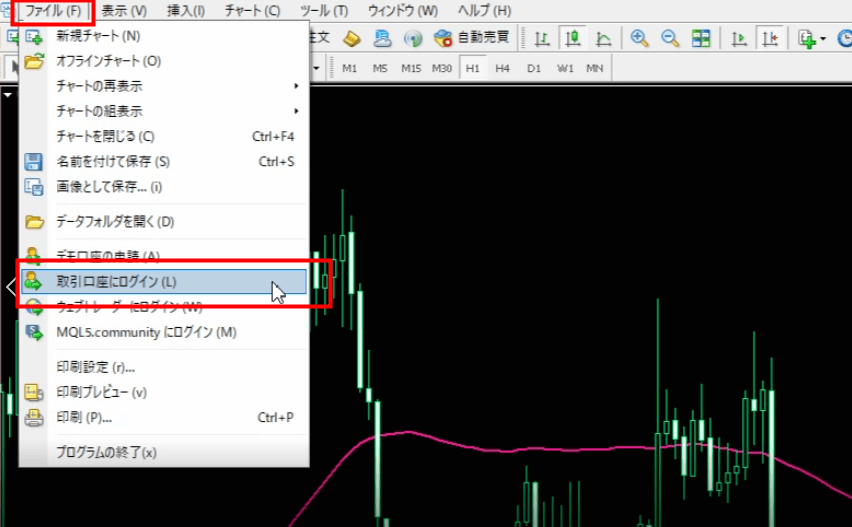
すると、ログイン情報を入力する画面が表示されます。
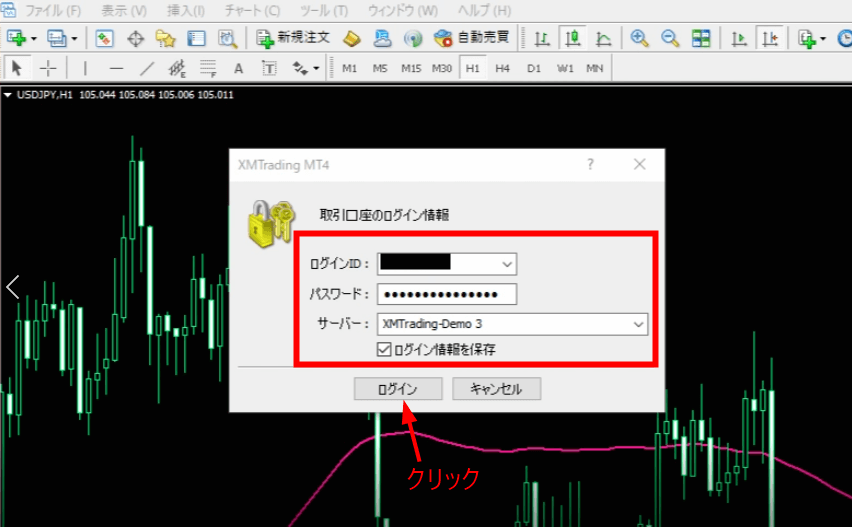
こちらに、
- ログインID:デモ口座開設時に届いたメールに記載されているMT4/MT5のIDを入力
- パスワード:デモ口座開設時に設定した口座パスワードを入力
- サーバー情報:デモ口座開設時に届いたメールに記載されているサーバー情報を入力
上記項目を入力し
「ログイン情報を保存」
をチェックした後、ログインボタンをクリックしてください。
ログインの成功・失敗はMT4/MT5画面の右下の接続状況から確認することができ、下記のように数字が動いている状態だとログインに成功しています。
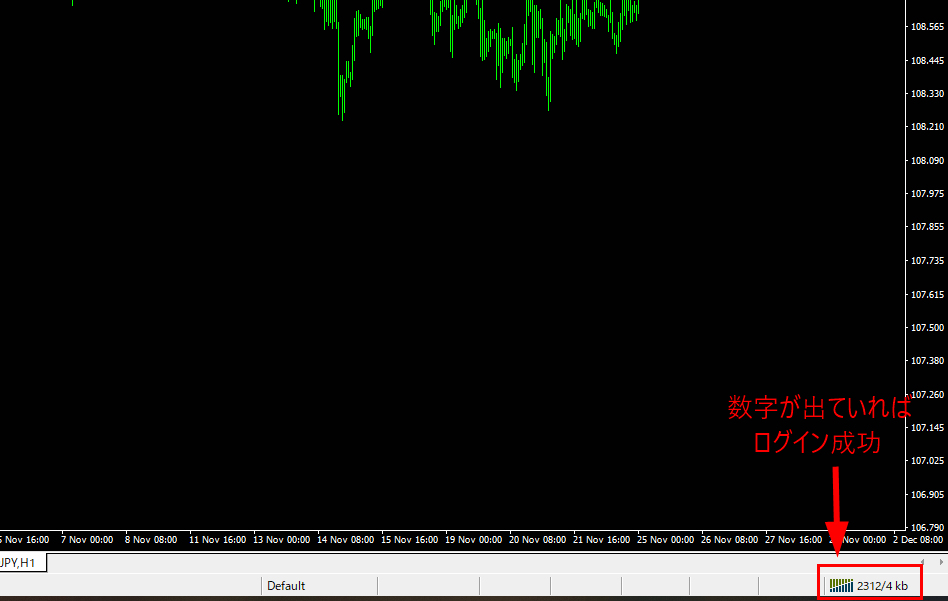
ログインが失敗すると下記のように
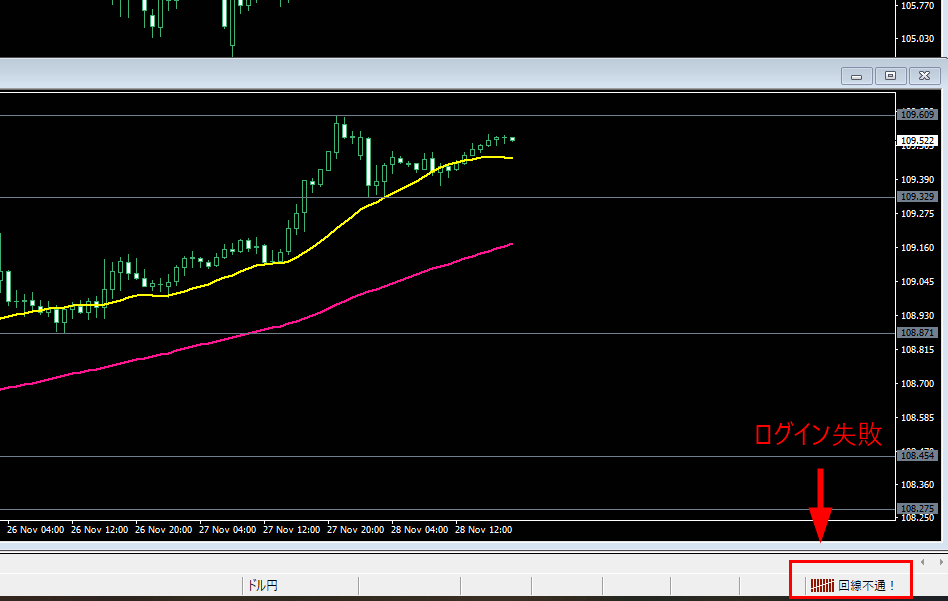
「回線不通!」もしくは「無効な口座」と表示されます。
この場合、なんらかの入力ミスの可能性がありますので再度ログイン情報を確認し、もう一度入力してみてください。
それでもログインできない場合は、「XMデモ口座のMT4/MT5にログインができない」という章へ飛び、該当する項目がないか確認してみてください。
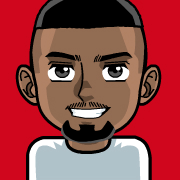
デモ口座のMT4へのログインの方法は以上です

XMデモ口座のリアル口座との3つの違い
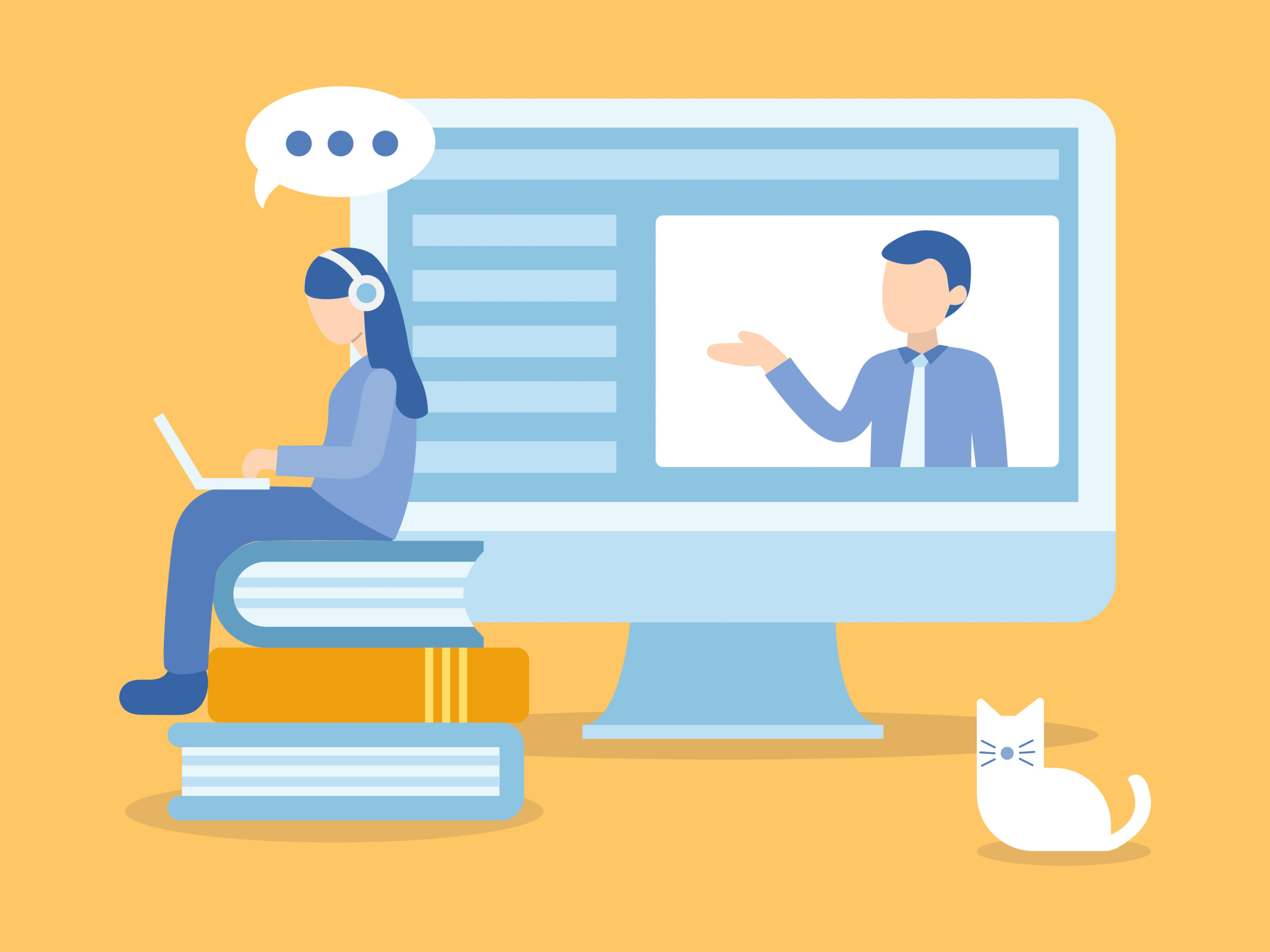
XMデモ口座が開設できたところで、次にXMデモ口座とリアル口座との違いをお伝えしていきます。

デモ口座はあくまでもバーチャルな取引であり、リアル口座での取引とは勝手が違います。
リアルで痛い目に合わないためにXMデモ口座とリアル口座との違いを理解しておきましょう
【XMデモ口座とリアル口座との3つの違い】
1. リアルマネーがかかっていないので心理状況が全然違う
2. 約定力&スプレッドが違う
3. サーバーが違う
では、1つずつ解説していきます。
1.リアルマネーがかかっていないので心理状況が全然違う
これがデモ口座とリアル口座の一番の違いですね。
デモ口座はバーチャルマネーでのトレードです。
いくら真剣に練習しようと思っても、本物の自分のお金が賭かっていないので、
【お金を目の前で失う恐怖】
や
【利益が出てきたときの欲】
など、お金を目の前にした時の人間のメンタルの起伏を練習することができません。
ですので、全く同じ手法でもバーチャルマネーでデモトレードする場合と、本物のリアルマネーでトレードする場合とでは、成績が全然変わってきます。

デモだと勝てるのにリアルだと勝てないという人は非常に多いですが、それはメンタルの部分の経験を一切せずにリアルに来ているからですね
例えば、デモだと躊躇なく損切りできるのにリアルだと損切を先延ばししてしまうという現象があります。
これは、デモの場合、負けて資金を失ったところで痛くもかゆくもないため躊躇なく損切りできるのに対して、リアルの場合、損切りすれば自分の大切なお金を失うことが確定してしまうので損切りできなくなってしまうからです。
また、デモだと利を伸ばして大幅に利益を獲れるのに、リアルだとちょっとした押しでビビッて利確してしまい小さな利益しか獲れないということもよくあります。
これは、デモの場合自分のお金じゃないので含み益が多少減ったところで、
「この含み益が今後減っていき利益がなくなってしまうのではないか」
という恐怖心が芽生えないのに対し、リアルの場合は含み益がなくなっていく恐怖心が芽生えてしまうので、その恐怖から逃れるために早々に利確してしまうからです。
このように、人間というのは自分のリアルマネーがかかっているかいないかで判断基準に大きな違いが出てくるので、デモ口座で良い成績が出せたからといって、リアル口座で同じ成績を出せるとは限らないことを頭に入れておきましょう。
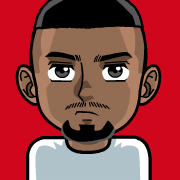
というか、デモとリアルは全くの別物ですので、99%同じ成績にはなりません。
デモ口座はあくまでも練習用口座として割り切りましょう
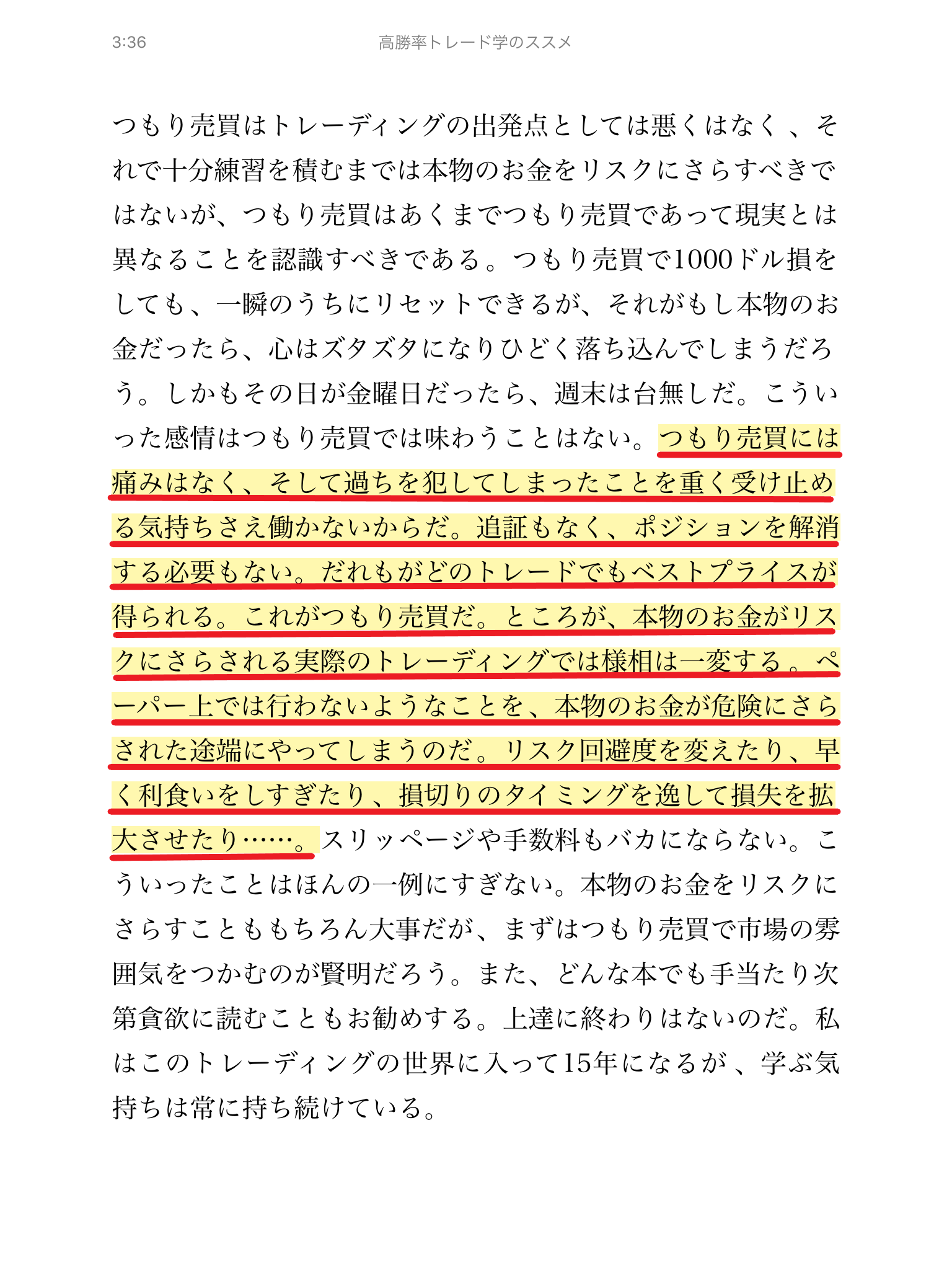
デモ口座では体験できない人間のメンタルの部分を経験するために、デモ口座と同時並行でリアル口座でのトレードもしておきましょう。
2.約定力&スプレッドが違う
XMデモ口座は実際に市場に注文を出すわけではありませんので、どんな状況下においてもスリッページなどなく希望の価格でサクサク約定します。

例えば米雇用統計発表時でレートが乱高下している時も注文が滑ることなく希望の価格で約定されます
またその約定スピードもリアル口座よりは早いです。
ですが、リアル口座の場合、大きなイベント(雇用統計などの経済指標発表)がある時や相場が荒れた時・値動きが激しい時などは大量の注文が一気に入ってしまうため一時的に注文が通りにくくなったり(=スリッページ)、瞬間的にスプレッドが大きく広がったりします。
ですので、デモ口座と同じ感覚で値動きの激しい時に注文を出してしまうと、希望の価格から大幅に乖離した価格で注文が通ってしまったりして損をする可能性が非常に高くなります。
激しい値動きの際はデモ口座のように注文がスムーズに通らないことがあることを理解しておきましょう。
3.サーバーが違う
XMデモ口座とリアル口座とでは置かれているサーバーが違います。
サーバーが違うということは通信環境が違うということなので、為替レートや約定のスピードに違いが出てきます。
ですので、あくまでもデモ口座の為替レートや約定力・約定スピードは参考程度にとどめておくべきです。
XMデモ口座について知っておくべきこと

次に、XMデモ口座について知っておくべきことをいくつかピックアップして紹介します。
【XMデモ口座について知っておくべきこと】
1. スタンダード口座・ゼロ口座・KIWAMI極口座のみ開設可能
2. 1つのメールアドレスで5つまでデモ口座を作れる(複数口座開設OK)
3. 有効期限はないが90日間以上利用がない場合は自動的に閉鎖される
4. レバレッジ制限はない
5. デモ口座への追加入金は可能
では、1つずつ見ていきましょう。
1.スタンダード口座・ゼロ口座・KIWAMI極口座のみ開設可能
XMデモ口座が開設できるのは、
【MT4】
- スタンダード口座
- ゼロ口座
- KIWMI極口座
【MT5】
- スタンダード口座
- ゼロ口座
のみで、マイクロ口座はデモ口座に対応していません。
スタンダード口座・ゼロ口座・KIWAMI極口座の主な違いは下記の通りです。
▼スタンダード口座・ゼロ口座・KIWAMI極口座の主な違い
| スタンダード口座 | ゼロ口座 | KIWAMI極 | |
| 最大レバレッジ | 1,000倍 | 500倍 | 1,000倍 |
| スプレッド | ドル円平均 1.7pips |
ドル円平均 0.1pips |
ドル円平均 0.6pips |
| 取引手数料 | なし | 1.1pips/取引 | なし |
| 実質スプレッド | 1.7pips | 1.2pips | 0.6pips |
| FX通貨ペア数 | 57種類 | 54種類 | 54種類 |
| CFD取引・銘柄数 | 43銘柄 | ゴールド・シルバーのみ | 43銘柄 |
| 仮想通貨取引 | 60銘柄 | なし | 60銘柄 |
スプレッドの狭さを体験したい方はゼロ口座orKIWAMIK極口座、XMのハイレバトレードや原油・NYダウなどのCFD銘柄を取引したい方はスタンダード口座を選びましょう。
なお、

リアル口座ではマイクロ口座を検討しているんだけど。。
という方は、ほぼ同じスペック・機能をもつスタンダード口座を選択しましょう。
スタンダード口座とマイクロ口座で違うのは、
「1ロットの単位」
「1トレードあたりの最大取引枚数」
「1トレードあたりの最小取引枚数」
この3つだけなので、リアル口座でマイクロ口座を開設する予定の方はスタンダード口座のデモ口座を開設するのが良いでしょう。
2.1つのアカウントで5つまでデモ口座を作れる(複数口座開設OK)
XMデモ口座は、1つのメールアドレスで5つまで口座を作ることが可能です。
ですので、スタンダード口座・ゼロ口座・KIWAMI極口座の違いを試したり、MT4とMT5の違いを試したりと様々な体験ができます。
3.有効期限はないが90日間以上利用がない場合は自動的に閉鎖される
XMのデモ口座には有効期限がないので、半永久的に使うことができます。
但し、90日間以上一度も取引を行わなければ、そのデモ口座は自動的に閉鎖されますので注意が必要です。
閉鎖された場合そのデモ口座を元に戻すことはできませんので、新たにデモ口座を作り直す必要があります。
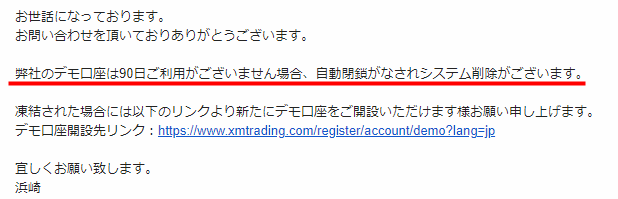
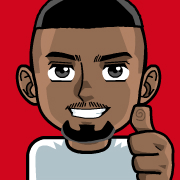
他の海外FX業者はデモ口座が使えるのが30日間という期限があるところが多いのですが、有効期限がないのはさすが海外FX最大手といった感じですね!
4.レバレッジ制限はない
リアル口座の場合、証拠金が40,001ドル(560万円)を超えると最大レバレッジが500倍まで下げられてしまいます。
が、XMデモ口座の場合はデモ口座開設時に設定したレバレッジがずっと適用されるので証拠金額がいくらになろうがレバレッジ制限を受けることはありません。
5.デモ口座への追加入金は可能
多くのXM解説サイトで、デモ口座への追加入金は不可能ということが書かれていますが、XMのサポートデスク(support@xmtrading.com)に追加入金を依頼すれば、デモ口座の証拠金を増やすことが可能です。

例えば、500万の証拠金スタートで200万まで減ったので、300万の追加入金をして残高を500万に戻すということができるということです
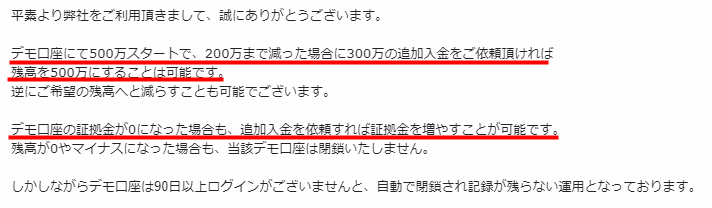
また、デモ口座の証拠金が0になった場合も、追加入金をサポートデスクに依頼すれば証拠金を増やすことができます。
XMデモ口座に関するよくある質問
最後に、XMデモ口座に関するよくある質問をQA形式でまとめていきます。
【XMのデモ口座についてのよくある質問】
1. デモ口座で取引できる通貨ペアは?
2. デモ口座のMT4/MT5にログインできない
3. デモ口座はEAやカスタムインジケーターは利用できますか?
4. デモ口座をリセット(削除)する場合の方法は?
5. デモ口座のレバレッジは変更できますか?
6. デモ口座からリアル口座に切り替えられますか?
7. デモ口座は土日は取引できますか?
8. スマホでもデモ口座は開設できますか?
9. デモ口座の解約はどうすればいいですか?
(※それぞれの項目にジャンプすることができるようにしていますので、気になる項目があれば先にそこをお読みください)
1.XMデモ口座で取引できる通貨ペアは?
XMのリアル口座と同じ通貨ペアの取引ができます。
原油や金・日経225などのCFD銘柄もリアル口座と同じ銘柄を取引できます。
2.XMデモ口座のMT4/MT5にログインできない
XMデモ口座のMT4/MT5にログインできない場合、以下の原因が考えられます。
- ログイン情報が間違っている
- プラットフォームの選択が間違っている
- 90日間以上放置してデモ口座が消滅している
- 古いバージョンのプラットフォームでログインしようとしている
- ネット回線やXMのサーバーに問題が発生している
1つずつ簡単に解説していきます。
ログイン情報が間違っている
MT4/MT5のID・サーバー情報・パスワードが間違っている可能性があります。
今一度、デモ口座開設完了時にXMから送られてきたメールを確認しそのメールに記載されているログイン情報を入力してみてください。
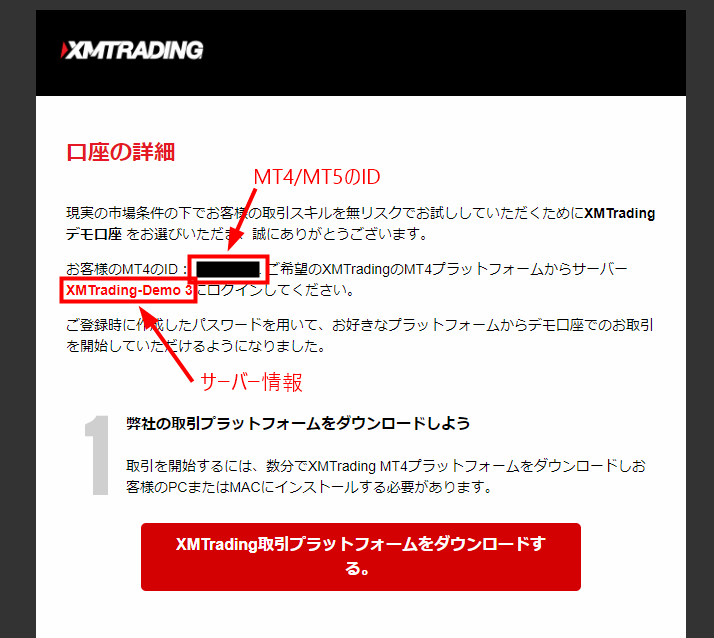
なお、パスワードはデモ口座開設ページでご自身で決めたものです。
もしパスワードが分からくなった場合は、再度デモ口座を開設するか、XMサポートデスクに連絡して新しいパスワードを発行してもらってください。
プラットフォームの選択が間違っている
デモ口座開設時に取引プラットフォームをMT4にしたのに、ダウンロード&インストールしたのがMT5だった場合はログインすることができません。
MT4で口座開設した方はMT4のプラットフォームを、MT5で口座開設した方はMT5のプラットフォームを選択し、ダウンロード&インストールする必要があります。
ここを間違えてしまうとログインすることができませんので、デモ口座開設時に選択したプラットフォームと同じプラットフォームをダウンロードしているかを今一度確認してみてください。
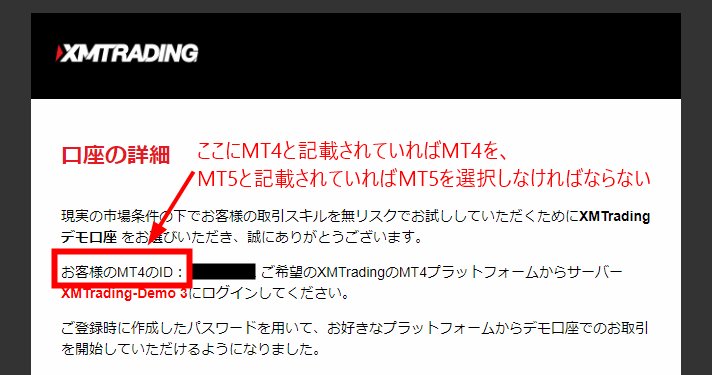

取引プラットフォームの変更は後からできませんので、取引プラットフォームの選択を間違えてしまった方は再度新しくデモ口座を開設してください
90日間以上放置してデモ口座が消滅している
XMデモ口座は90日間以上取引なく放置されていると自動的に閉鎖されてしまいます。
一度閉鎖されたデモ口座を復活することはできませんので、その時のデモ口座で使っていたMT4/MT5へのログイン情報はもう使えません。
デモトレードを再開したいなら、新たにデモ口座を開設しましょう。
古いバージョンのプラットフォームでログインしようとしている
古いバージョンのMT4/MT5を使っている場合、自分のサーバー情報が出てこずログインできない場合があります。
その場合は、一度古いバージョンのMT4/MT5をアンインストールし、再度XM公式サイトから最新のMT4/MT5をダウンロード&インストールしましょう。
【最新MT4/MT5のインストール手順】
Step1:現在インストールされているMT4/MT5をPCよりアンインストール
Step2:XM公式サイトの取引プラットフォームから該当するMT4/MT5を選択
Step3:選んだMT4/MT5をダウンロード&インストール
ネット回線やXMのサーバーに問題が発生している
単純にネット回線に問題が発生しているためログインできないかもしれません。
もし上記のことを全て試してもログインできない場合、自宅のネット回線に問題が発生していかないか確認ください。
また、XMが不定期にデモ口座サーバーのメンテナンスを行い一時的に回線不通になることがあります。
メンテナンスは10~30分程度で終わりますので、しばらく経ってからもう一度ログインしてみてください。
3.XMデモ口座はEAやカスタムインジケーターは利用できますか?
リアル口座同様、XMデモ口座でもEAやカスタムインジケーターを利用することができます。
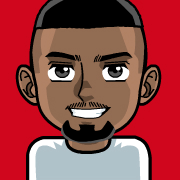
昔、15万円くらいの有料インジケーターを買ったことがあるのですが、そのインジケーターもデモ口座で普通に使えましたよ
4.XMデモ口座をリセット(削除)する場合の方法は?
XMデモ口座をリセットしてもう一度まっさらな状態からデモ口座をスタートさせたい場合は、もう一度新規でデモ口座を開設しましょう。

XMデモ口座にリセット機能というものはありません
1つのメールアドレスで5つまでデモ口座を作ることができますから、どんどん新しいデモ口座を作りましょう。
既に5つのデモ口座を作っている場合は、
- 90日放置して自動的に閉鎖されるのを待つ
- XMサポートデスクに連絡して不要なデモ口座を削除してもらう
のいずれかの方法を取れば、更に新規でデモ口座を作ることが可能です。
5.XMデモ口座のレバレッジは変更できますか?
デモ口座のレバレッジ変更は、XM会員ページより可能です。
まず始めに会員ページにある「マイアカウントの概要」にある「オプションを選択する」をクリックして下さい↓
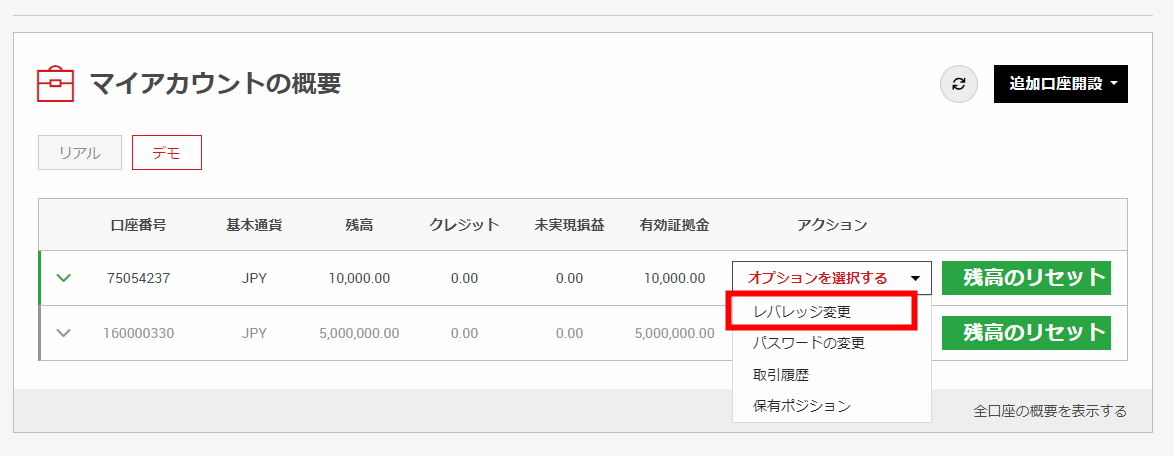
クリックするとプルダウンメニューで
『レバレッジ変更』
というのが出てくるのでレバレッジ変更をクリック。
すると下記の画面が表示されますので↓
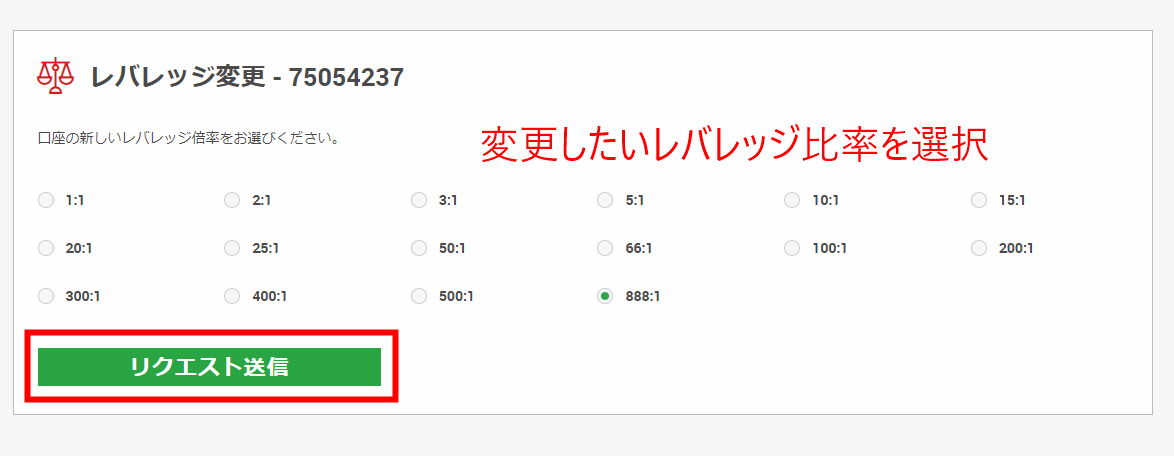
変更したいレバレッジを選択し、
『リクエスト送信』
という緑のボタンを押してください。
下記の画面が表示されればレバレッジの変更は完了です。
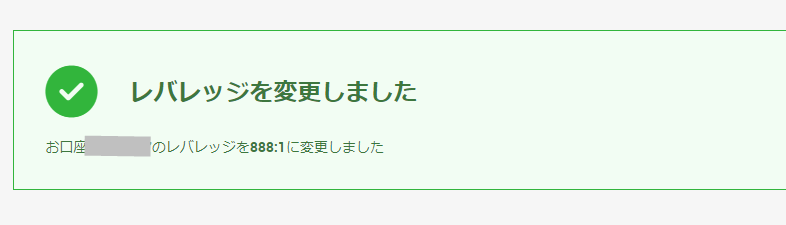
6.XMデモ口座からリアル口座に切り替えられますか?
デモ口座からリアル口座に切り替えることは不可能です。
リアル口座を開設したい場合、リアル口座の開設手続きが必要となります。
リアル口座の開設もデモ同様に数分程度で終わりますが、デモ口座と違うのは本人確認書類の提出が必要な点です。
なお、以下の記事でXMリアル口座の開設方法やその注意点について詳しく解説していますので、参考になさってください。
7.XMデモ口座は土日・祝日は取引できますか?
XMデモ口座はバーチャルマネーを使う以外は基本的にリアル口座と同じなので、相場がお休みの土日・祝日に取引することはできません。
デモ口座で取引できるのは、リアル口座同様、月曜の朝~金曜深夜(=土曜明朝)までです。
ただし、仮想通貨は土日・祝日も相場が開いているのでデモ口座であっても取引することが可能です。
8.スマホでもXMデモ口座は開設できますか?
スマホでもデモ口座開設はできます。
また、スマホにMT4/MT5のアプリをインストールすれば、MT4/MT5にもスマホでログインすることができます。

ipad等のタブレットも同様にできます
9.XMデモ口座の解約はどうすればいいですか?
使わなくなった口座を解約したいという場合でも、サポートデスクに連絡する必要はありません。
90日間放置すれば自動的にデモ口座は閉鎖されますので、解約手続き等は何もしなくてOKです。

90日を待たずに消滅させたい場合はサポートデスクに連絡すればやってもらえます
XMのデモ口座を開設する方法まとめ

XMのデモ口座の開設方法からデモ口座に関する注意点・デモ口座とリアル口座との違いなどについて紹介してきました。
XMデモ口座は1つのアカウントにつき5つまで作ることができますので、手法の有効性やMT4/MT5の操作感など試したいことがあればどんどん新規でデモ口座を開設すればよいと思います。
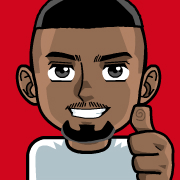
5つまで作れますので、あまり気負いする必要はありませんよ!
是非、デモ口座を有効に活用して、リアル口座でも勝てるトレーダーへと進化していきましょう。
なお、XMでは現在新規口座開設キャンペーンを行っており、リアル口座を開設すれば実際の取引に使える3,000円分のボーナスが貰えます。
※2025年9月23日追記※
通常3,000円の口座開設ボーナスが、XM15周年記念のため12月31日まで1万5,000円に増額していますので、今のうちに口座開設しておいた方がお得です。
そのボーナスを使えば入金せずに(=ノーリスクで)XMのリアルトレードを体験することができるので、デモ口座での練習を終えたら、リアル口座でのトレードもご検討ください。

\※XM15周年記念のため、通常3,000円の口座開設ボーナスが12月31日まで1万5,000円に増額中!/




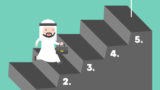
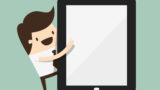



コメント